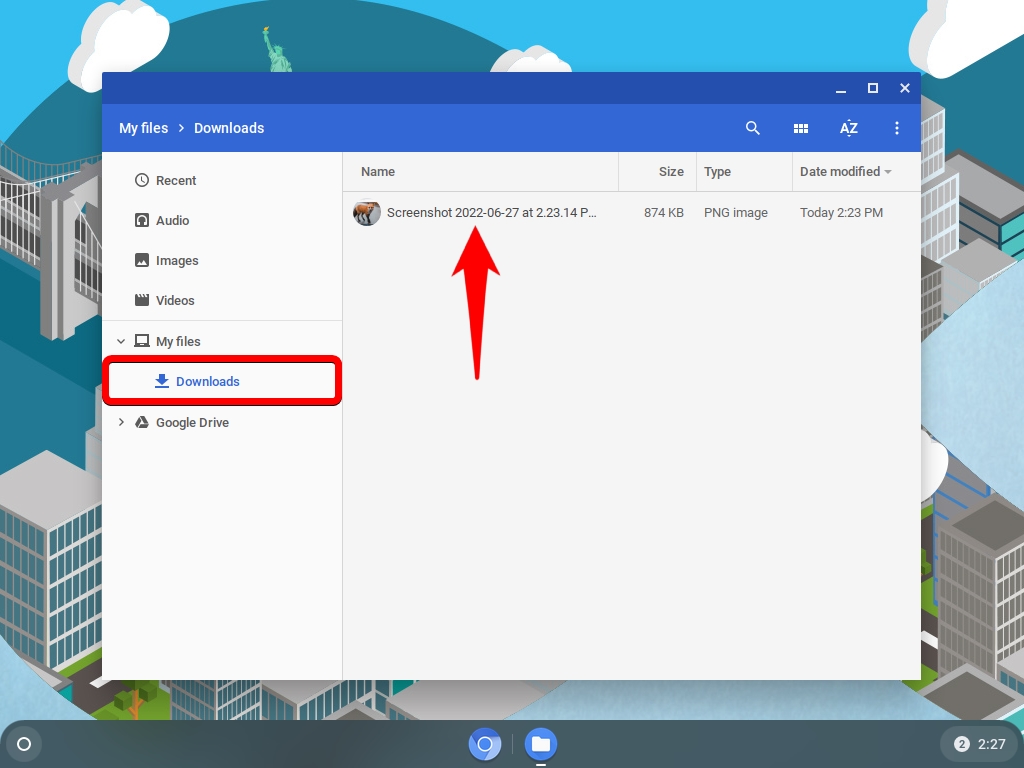ラップトップでスクリーンショットを撮ると非常に便利です.すべてのチュートリアルで行っているように、新しいアプリの使用方法をデモンストレーションするために使用できます。
スクリーンショットを使用して、会社の IT 部門に送信できます。解決しようとしている問題をすばやく説明することから、次の主要なプロジェクトのインスピレーションを集めることまで、何かを達成する方法を提示することで友人や家族を助けることができます。ただし、スクリーンショットを撮る方法は、Chromebook や ChromeOS など、デバイスやオペレーティング システムによって異なります。
Chromebook でのスクリーンショット: 簡単です
Chromebook のスクリーンショット機能は制限されており、奇妙なキーボード ショートカットを使用してのみアクセスできました。 Google が Chromebook に表示されているもののスクリーンショットとビデオをキャプチャするための専用ツールを 1 年前にリリースしたとき、この状況は変わりました。
このチュートリアルでは、スクリーン キャプチャ ツールを起動する 2 つの方法、その使用方法、
Chromebook 用のサードパーティ スクリーンショット プログラムの選択肢は、Windows や macOS ほど多くありません。多くの Chrome アドオンがありますが、Chrome OS の組み込み機能を使用するのが、画面に表示されているものを記録する最も簡単な方法です。
ホットキーを使用して Chromebook でスクリーンショットを撮る方法
Chromebook では、単純なスクリーンショットを簡単に撮ることができます。この手法を使用して、画面に表示されているものをすべて記録します。キャプチャしたいコンテンツを見つけます。 Web ページ、アプリ、デスクトップなど、キャプチャしたいものすべてに使用できます。
「ctrl」キーと「開いているすべてのウィンドウを表示」キーを同時に押します
簡単なスクリーンショットのショートカットです。この 2 つのキーを押すと、Chromebook の画面全体のスクリーンショットが撮られます。 Chromebook でスクリーンショットを撮ると、次のステップに示すように、スクリーンショットが画面の右下隅に表示されます。
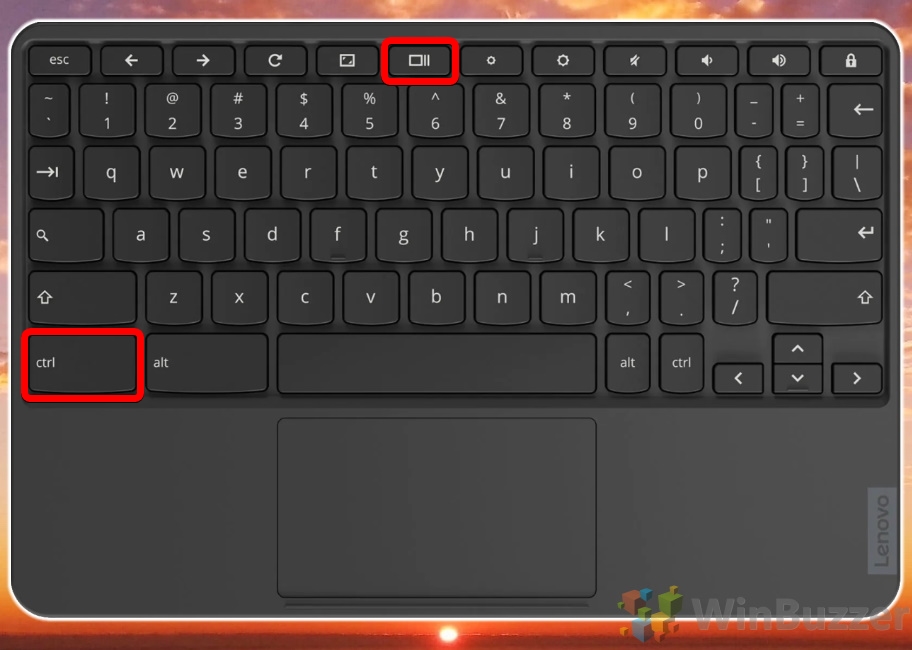 撮影したスクリーンショットはChromebook の右下隅
撮影したスクリーンショットはChromebook の右下隅
スクリーンショットは既にクリップボードにコピーされています。 「ctrl + v」を押して、好きな場所に貼り付けます。
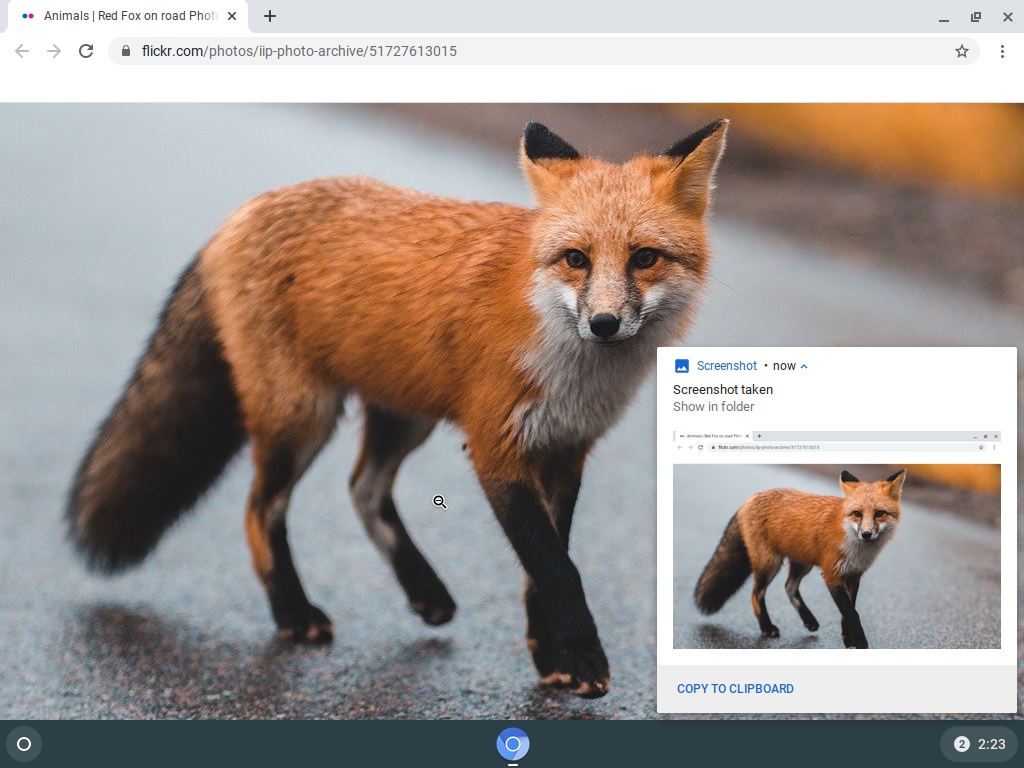
ホットキーを使用して Chromebooks で部分的なスクリーンショットを撮る方法
ホットキーを使用して Chromebooks のウィンドウのスクリーンショットを撮る方法
「クイック」を使用して Chromebook でスクリーンショットを撮る方法設定”
お使いのスクリーン キャプチャ ツールで、スクリーンショットとスクリーン レコーディングの両方が可能です。スクリーンショットを撮りたいときにスクリーン キャプチャ機能を使用する方法は次のとおりです。
画面の右下隅にある時計をクリックし、クイック設定から [スクリーン キャプチャ] を選択します。
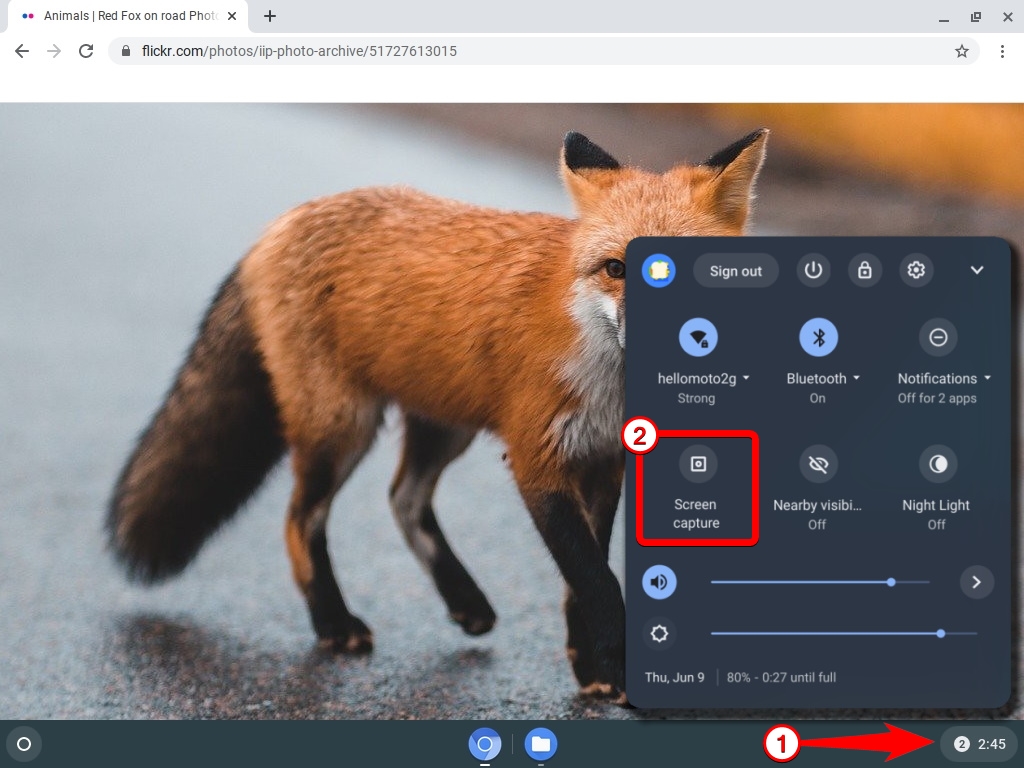
Chrome OS スクリーンショット ツールバーの使用方法
方法CloudReady でスクリーンショットを撮る (PC/Mac 用 ChromeOS)
CloudReady は、ChromeOS のインストール可能なバージョンで、PC/Mac を Chromebook に変えるために使用できます。これは、CloudReady でスクリーンショットを撮る方法です。.
「Ctrl + F5」キーを押してフルスクリーンのスクリーンショットを撮ります
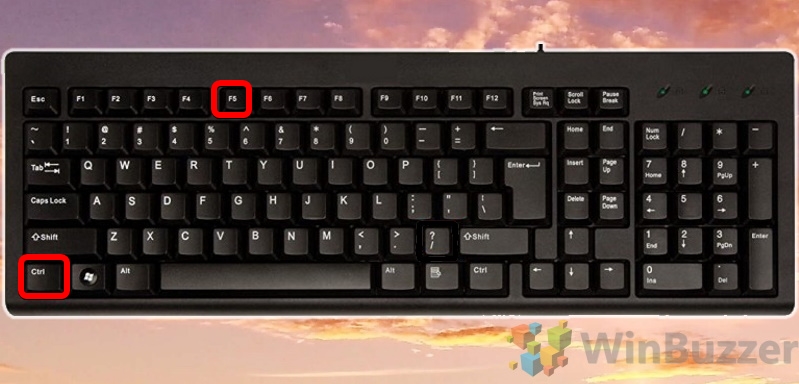 「Shift + ctrl + F5」を押して、部分的なスクリーンショットを撮りますCloudReady で
「Shift + ctrl + F5」を押して、部分的なスクリーンショットを撮りますCloudReady で
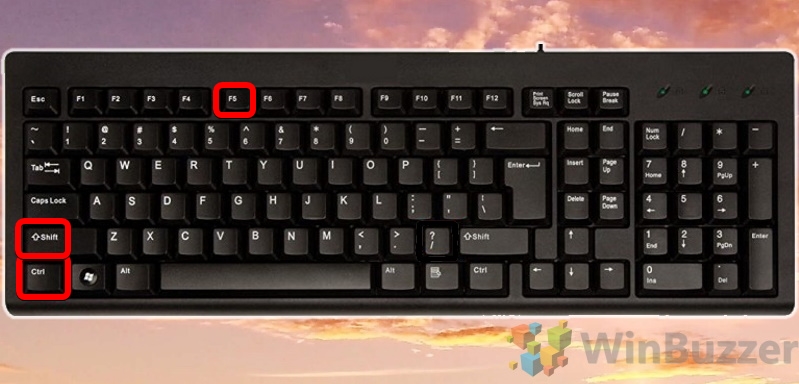
保存されたスクリーンショットの場所Chromebook
Chromebook でローカルに保存されたスクリーンショットを見つけて開くには、ChromeOS の「ファイル エクスプローラー」を使用してそれぞれのフォルダに移動するだけです。
クリックします。画面の左下隅にある「円形のボタン」をクリックして、オプションから「ファイル」を選択します
サイドバーから [ダウンロード] を選択し、開きたいスクリーンショットをクリックします